有时候我们会用wps打开表单进行打印。如果不想打印网格线,可以直接点击取消打印网格线,但是对于不熟悉电脑的人来说,不知道怎么设置。下面是关于如何使用WPS excel设置网格线不打印的具体操作方法。![]() WPS Office V11.1.0.14036免费版
WPS Office V11.1.0.14036免费版
2.选择要打印的区域,然后点击【页面布局】选项,再点击工具栏中的【设置打印区域】选项。

3.设置好打印区域后,点击左上角的【打印预览】图标按钮,进入打印预览窗口。

4.在打印预览窗口中,如果您看到工具栏中的[打印网格线]选项被选中,那么我们需要单击它来取消打印网格线。

5.取消打印网格线后,点击左上角的【直接打印】按钮打印表格。
 小白号
小白号
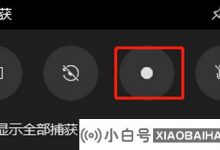
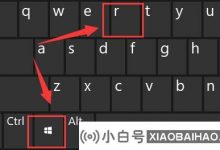
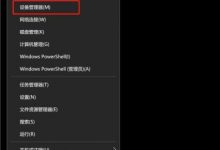


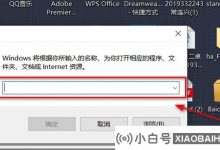
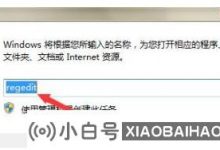





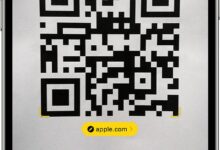



评论前必须登录!
注册